動画配信サービスおすすめ3選
こちらは動画配信サービスの中でも、特にユーザー目線で利用しやすいというおすすめ3サービスです。
| Hulu | U-NEXT | Amazonプライムビデオ |
|---|---|---|
 |
 |
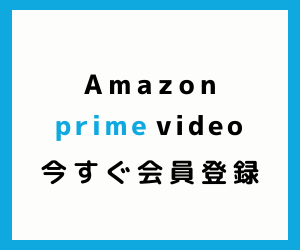 |
| 海外ドラマやアニメ、子供向け番組などのコンテンツが充実 | 最新作のラインアップが充実 70誌以上の雑誌が読み放題 |
3万本以上の幅広いジャンル プライム会員は他にも特典が豊富 |
目次を閉じる
- 動画配信サービスおすすめ3選
- Huluの動画をダウンロード・オフライン再生する方法
- Hulu動画をダウンロードする方法
- オフラインで動画を再生する方法
- ダウンロード可能な動画はどこでわかる?
- ダウンロードに関する設定
- 通信環境
- 画質
- 自動削除機能
- ダウンロードした動画の削除方法
- 映画、ドラマ、アニメの削除方法
- シリーズ内の任意の動画を削除する方法
- Huluの動画ダウンロード機能についてのQ&A
- パケットを気にせず動画を楽しもう
- 動画サービスおすすめ5選
- Hulu(フールー)
- U-NEXT(ユーネクスト)
- ディズニープラス
- Amazonプライムビデオ
- Paravi(パラビ)
- Abemaプレミアム
- VOD(動画配信サービス)登録・使い方徹底解説【完全ガイド】
- Hulu(フールー)
- Netflix(ネットフリックス)
- U-NEXT(ユーネクスト)
- Amazon Prime(アマゾンプライム)
Huluの動画をダウンロード・オフライン再生する方法
Hulu動画をダウンロードする方法
Huluでダウンロードしたい動画を探し、動画の右側にあるダウンロードボタンをクリック(タップ)します。

後述しますが、ダウンロードする際はパケットの関係上、Wi-Fiのようなネット環境があるときにダウンロードするのをおすすめします。
オフラインで動画を再生する方法
1.メニューボタンを開く

2.ダウンロードリストを開く

3.ダウンロードした動画を選択して再生する

ダウンロード可能な動画はどこでわかる?
現在、Hulu内すべての動画がダウンロード・オフライン再生に対応しているわけではありません。ダウンロード可能、不可能の判断は動画の右側のダウンロードボタンが存在しているかどうかによって判断されます。

上の画像のように白いダウンロードボタンがあれば、ダウンロードできる動画ということになります。

上の画像のようにダウンロードボタンがないものはダウンロードできません。
ダウンロードに関する設定
Huluの動画をダウンロードする際に通信環境や画質、視聴後の自動削除機能の設定を行えます。
通信環境
動画をダウンロードする際には通信量が非常に多く必要になります。そのため、Wi-Fi接続をしていない状態でダウンロードを行う場合、すぐに通信制限がかかってしまいます。通信制限を回避するためには「Wi-Fi接続時のみ有効」の設定をする必要があります。
設定方法はメニューリストを開き、右上に歯車マークの設定ボタンがあります。

このボタンをクリック(タップ)してダウンロード設定を開きます。
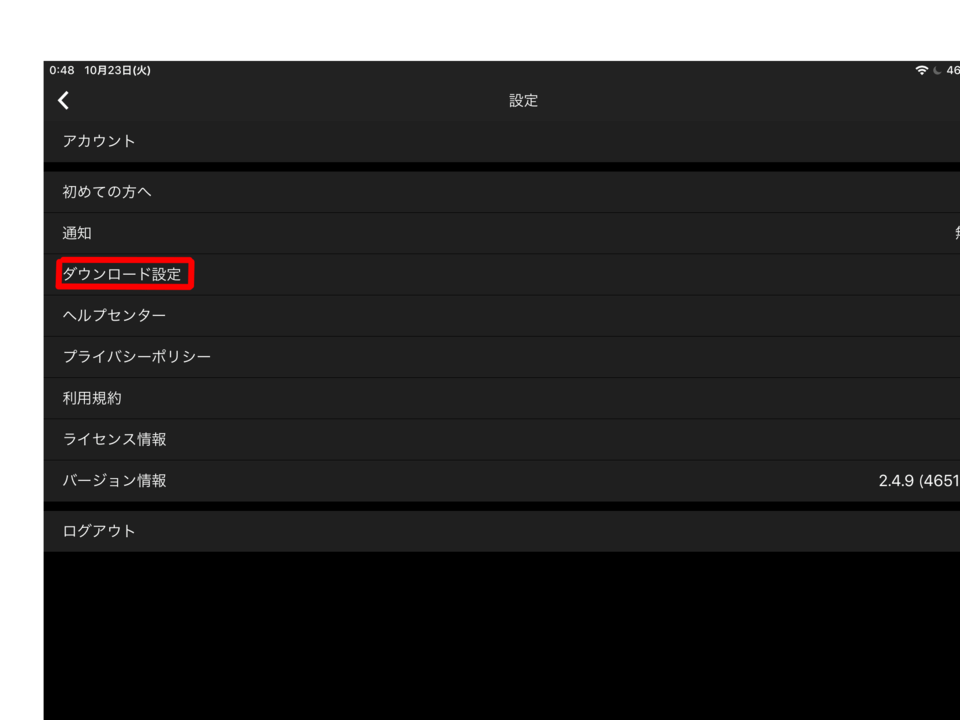
開くと下の画像が出てくるので、「Wi-Fi接続時のみ有効」を有効にします。
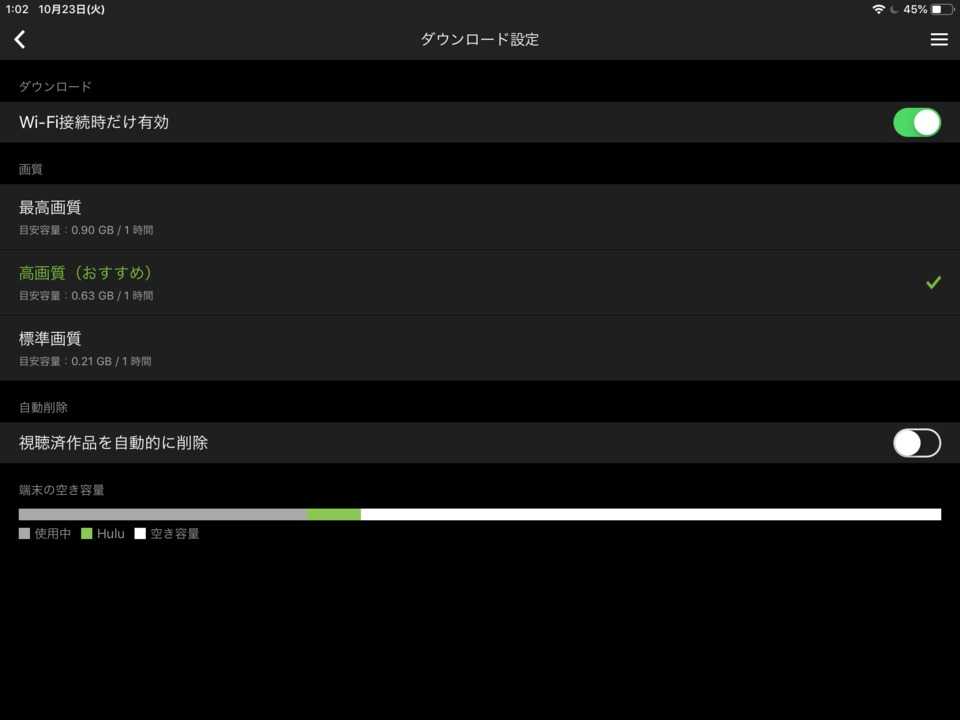
画像のようになっていれば設定完了です。
画質
動画をダウンロードする際に画質を設定することもできます。画質は最高画質、高画質、標準画質の3種があり、初めの設定では高画質になっています。また、画質が良くなるほど、動画をダウンロードする際の通信量が多くなるので、注意が必要です。
ダウンロード時の設定の変更方法
- メニューリストを開く
- 右上の歯車マークの設定からダウンロード設定を開く
- 中央にある画質を選択する
以上の手順でダウンロード時の画質の設定ができます。
自動削除機能
Huluではダウンロードできる動画数が25本と決まっています。上限いっぱいになるとダウンロードできなくなってしまうため、動画を削除しなければいけません。ひとつずつ削除する方法もありますが、ダウンロード時の設定で、動画視聴後に視聴した動画を自動的に削除できる設定もあります。
自動削除設定方法
- メニューリストを開く
- 右上の歯車マークの設定からダウンロード設定を開く
- 視聴済み作品を自動的に削除を有効にする
以上の手順で動画視聴後の自動削除の設定ができます。
ダウンロードした動画の削除方法
ダウンロードした動画をひとつずつ削除していく方法を紹介していきます。もし、毎回削除することが面倒な場合は自動削除設定を行うことをおすすめします。
映画、ドラマ、アニメの削除方法
まず、映画やドラマなどシリーズを一括で削除する方法です。
一括削除方法
1.メニューボタンを開く

2.ダウンロードリストを開く

3.右上のゴミ箱マークの削除ボタンをタップ

4.消したい動画の左側のチェックマークをタップしてオレンジ色にして、画像の一番下の「1件を削除する」を選択する

シリーズ内の任意の動画を削除する方法
シリーズを一括削除ではなく、1話ずつ削除する方法もあります。
個別に削除する方法
1.メニューボタンを開く

2.ダウンロードリストを開く

3.削除したい話の入っているシリーズを選択し、右上のゴミ箱マークボタンをタップ
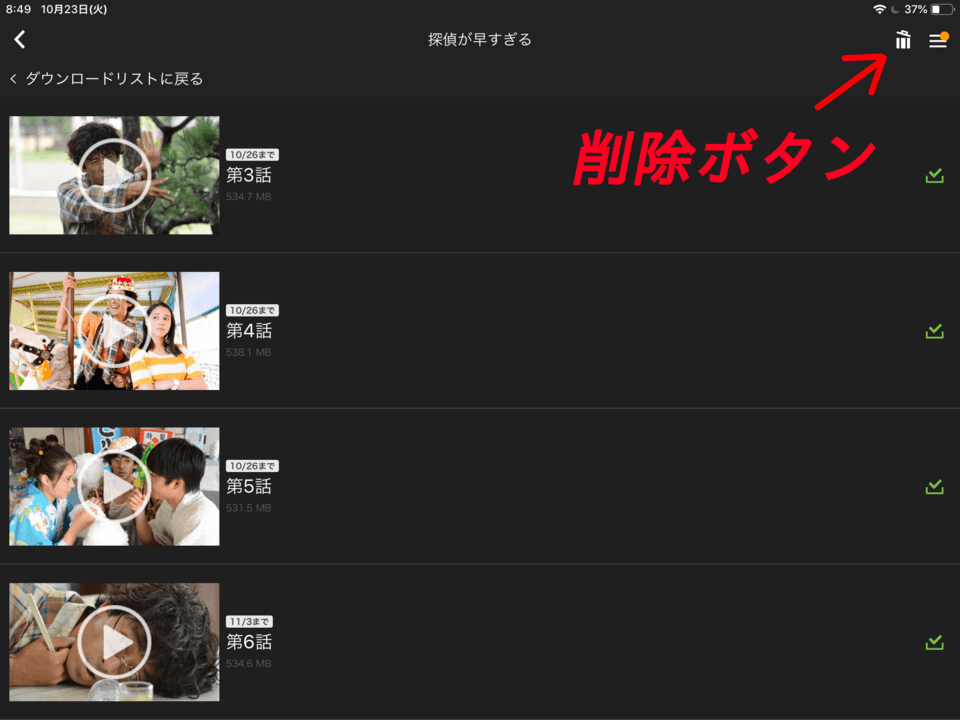
4.削除したい動画の左側のチェックマークをオレンジ色にして、画像の一番下の「1件を削除する」を選択する

Huluの動画ダウンロード機能についてのQ&A
iPhoneやAndroidでダウンロードできますか?
iPhoneはiOSのバージョンが10.3以降、AndroidはOSのバージョンが5.0以降の場合に利用できます。
iPadやAndroidのタブレットでダウンロードできますか?
iPadやAndroidのタブレットでもスマートフォンと同様にダウンロードできます。ただしiOSは10.3以降、Android OSは5.0以降のバージョンが必要です。
パソコンやテレビでダウンロードできますか?
パソコンやテレビはダウンロードが使えません。ストリーミングにて視聴しましょう。
ダウンロードの本数に制限はありますか?
1アカウントにつき25本までダウンロードできます。
どれくらいのデータ通信量を消費しますか?
おおよそ次のデータ通信量を消費します。画質の設定方法はこちらで解説しています。
| 高画質/低速 | 1時間あたり約0.89GB |
|---|---|
| バランス | 1時間あたり約0.56GB |
| 標準画質/高速 | 1時間あたり約0.41GB |
ダウンロードに視聴期限はありますか?
視聴期限は未再生で30日間、再生後なら48時間です。ただし視聴期限はオンライン状態でアプリを起動すれば更新されます。
1つのHuluアカウントにつき何台の端末でダウンロードできますか?
1アカウントにつき2台の端末までダウンロードできます。
ダウンロードは全作品で可能ですか?
権利上等の関係があるため、ダウンロードは一部の作品のみ可能となっています。
3G、4G、LTEといった携帯電話回線でもダウンロードできますか?
アプリ設定の「Wi-Fi接続時だけ有効」をオフにすることで、携帯電話回線でもダウンロードできます。ただし、Wi-Fiを接続していないとパケット通信が発生するのでご注意ください。
ダウンロードできる作品の一覧を見ることはできますか?
できます。ただしアプリのバージョンによって確認方法が異なるため、以下をご確認ください。
アプリのトップ画面上部に「3本線マーク」がある場合
ホーム画面下部にある「マイリスト」を選択します。続いて「ダウンロード」から「ダウンロードできる作品を探す」を押すと一覧が表示されます。
アプリのトップ画面上部に「3本線マーク」がない場合
ホーム画面にある「≡(3本線マーク)」を押します。そこから「ダウンロードリスト」を選択し、「ダウンロード可能な作品を探す」を押すと一覧が表示されます。
スマートフォンやタブレットの機種変更をした場合、ダウンロードできる端末の台数制限はどうなりますか?
ダウンロード機能の「利用中止」を行うことで、従来どおり1アカウントで2台までダウンロード機能を使えます。以前の機種で利用中止を行わない場合、「利用中」と認識されるのでご注意ください。
アプリを削除またはログアウトした場合、ダウンロードした作品は消えますか?
アプリの削除やログアウトは、いずれの場合もすべてのダウンロード作品が削除されます。
パケットを気にせず動画を楽しもう
Huluのダウンロード・オフライン再生のサービスを利用することでパケット通信量を気にすることなく、動画を楽しめるようになりました。
ダウンロード時の設定をすることで、オフラインでも利用できるのでHuluユーザーの方はぜひ利用してみてください。
このサービスを利用してHuluの動画を今まで以上に楽しみましょう。
動画サービスおすすめ5選
Hulu(フールー)

Huluは、海外ドラマやアニメ、子供向け番組などのコンテンツが充実しており、子どもから大人まで幅広い年齢層で楽しめます。また、リコメンデーション機能というものがあり、過去に検索した閲覧履歴をもとに「おすすめ作品」を自動で選んでくれます。他サービスに比べると、海外ドラマの見逃し配信が多いので、海外ドラマ好きの方にはピッタリです。
次の記事では、Huluのおすすめ映画やドラマについて詳しく解説しています。

| 作品数 | 料金(税込) | お試し期間 | ダウンロード機能 | |
|---|---|---|---|---|
| Hulu | 6万以上 | 1,026円 | 14日 | 〇 |
U-NEXT(ユーネクスト)
U-NEXTの特徴は、家族で4つまでファミリーアカウントを作れる点です。子どもには不適切な番組の視聴を制限したり、有料コンテンツを勝手に購入できないように設定したりできます。また、動画だけでなく、電子書籍やコミック、雑誌も読み放題です。
ディズニープラス

ディズニープラスは、ディズニー、ピクサー、スター・ウォーズ、マーベル、ナショナル ジオグラフィックなどの動画月770円(税込)で見放題のサービスです。「アナと雪の女王」「トイストーリー」「スター・ウォーズ」「アベンジャーズ」などの新作・過去作品が観れます。初回限定で31日間無料でお試し利用もできます。テレビ・タブレット・スマートフォンでいつでもどこでも楽しみましょう。
Amazonプライムビデオ
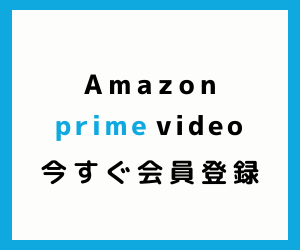
Amazonプライムビデオは、3万タイトル以上のドラマや映画が豊富に揃っています。また、Amazonプライム会員(年会費4,900円)になることで、さまざまな特典を受けられます。
たとえば、Amazonプライムビデオを月額換算408円で利用できるのはもちろん、Amazon対象商品のお急ぎ便、お届け日時指定便を無料で利用できます。
次の記事では、プライム会員について詳しく解説しています。

Paravi(パラビ)

Paraviは、TBS・日経・テレビ東京・WOWOWが共同出資して作られたサービスです。TBS・テレビ東京のドラマが豊富な点が人気となっています。新垣結衣主演の「逃げるは恥だが役に立つ」や、石原さとみ主演の「アンナチュラル」は、動画配信サービスでParavi独占配信となります。
月額1,017円(税込)ですが、2週間無料体験できます。気軽に登録して、あなた好みのドラマがあるかチェックしてみてください。
※iTunes Store決済でParaviベーシックプランに契約した場合の月額利用料金は1,050円(税込)
Abemaプレミアム

Abemaプレミアムは、アメブロなどのブログサービスを展開するサイバーエージェントのネットテレビ局です。特徴は、総番組数15,000以上・チャンネル数は約20・24時間放送されている点です。
視聴方法は2つあります。1つが会員登録なしで一部視聴制限がある無料会員、もう1つが月額960円(初月無料)で全作品を広告無しで観れる有料会員(Abemaプレミアム)です。
一部番組では、リアルタイムでは観られない番組もあるため、すでに有料会員数は72.9万人まで達したと発表されています(2020年6月時点)。
初回登録で1ヶ月以内の登録であれば、いつでも無料で解約できるため気軽に登録してみましょう。
VOD(動画配信サービス)登録・使い方徹底解説【完全ガイド】
Hulu(フールー)
Netflix(ネットフリックス)
- Netflix(ネットフリックス)3種類の料金プランのサービスの特徴・違いとは
- 【随時更新】Netflixラインナップ紹介|おすすめ映画・ドラマ・オリジナル作品
- Netflix(ネットフリックス)とHulu(フールー)を徹底比較
U-NEXT(ユーネクスト)
- 動画配信サービス「U-NEXT」を徹底解説!他の動画サービスとの違い・特徴・料金
- U-NEXT(ユーネクスト)の解約・退会方法
- U-NEXT(ユーネクスト)ログイン方法 | できない・パスワードやIDを忘れた場合の対処法
- U-NEXT(ユーネクスト)の月額料金プラン|ポイントや課金について解説
- U-NEXT(ユーネクスト)無料トライアル|登録や解約の方法・利用期間・注意点とは







